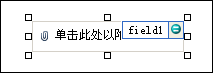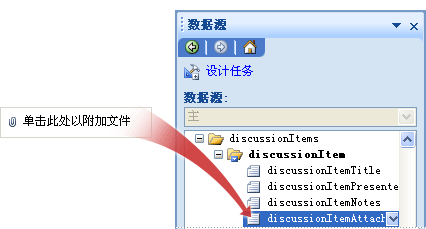注意: 我们希望能够尽快以你的语言为你提供最新的帮助内容。 本页面是自动翻译的,可能包含语法错误或不准确之处。我们的目的是使此内容能对你有所帮助。可以在本页面底部告诉我们此信息是否对你有帮助吗? 请在此处查看本文的 英文版本 以便参考。
如果您希望用户能够插入 Microsoft Office InfoPath 表单上的文件,您可以使用表单模板上的文件附件控件。用户可以使用此控制将文件附加到窗体中,并且文件是然后编码和保存表单数据。
本文内容
何时使用文件附件控件
如果要,使用文件附件控件:
-
使用户能够将文档、 工作表和其他类型的文件附加到窗体。
-
将文件附加到表单模板,例如包含有关您的表单模板的补充信息的文件。
-
处理来自数据库或其他外部数据源的二进制文件。
以下示例中,在Microsoft Office Word 2007文档附加到 InfoPath 表单。文档中包含有关国际销售会议建议日程的详细信息。
默认情况下,用户可以浏览、 删除或替换文件附件控件中的文件。用户可以将任何类型的文件附加到除潜在不安全的文件可能包含病毒,如.bat 或.exe 文件的窗体。如果需要,您可以进一步限制用户可以插入文件附件控件在窗体中的文件类型。
相关控件
InfoPath 包含类似于文件附件控件但的用途不同的控件。要确定哪个控件最适用于您的表单模板,请参阅下面的列表:
图片控件 文件附件控件,如图片控件允许用户浏览、 删除或替换表单中的文件。不同之处在于,您可以将仅图片文件添加到图片控件,而文件附件控件接受所有类型的文件,包括图片文件。这两个控件使用 base64 数据类型,用于编码和解码二进制文件存储和显示。
超链接 而不是允许用户在表单中,可以增加窗体的文件大小,以中嵌入文件中,您可以使用超链接控件在表单模板,以使用户能够插入到相应的文件的链接。
用户体验
根据您指定的文件附件控件的选项,用户可以在空文件附件控件中插入文件或替换已经存在的文件附件。两种情况下,在用户单击内部文件附件控件以找到文件。附加文件对话框出现时,他们可以通过浏览找到他们选择的文件。
您可以指定完全哪些类型的文件的用户可以将添加到文件附件控件。当您指定的要允许的文件类型时,InfoPath 将自动隐藏附加文件对话框中的任何不受支持的文件。例如,如果限制为.txt 文件的文件附件,然后.docx、.pptx 及其他文件类型隐藏在对话框中,即使他们存在该文件夹中。
如果用户尝试插入的是有潜在危险,如执行 (.exe) 文件的文件类型,安全消息,提示他们的文件类型不安全,并防止将其附加到窗体。默认情况下,InfoPath 阻止这些类型的不安全的文件。有关不安全的文件的详细信息,请参阅本文中的安全的详细信息。
插入文件附件控件
插入文件附件控件的过程稍有不同,具体取决于您是设计新的空白表单模板还是基于数据库或其他外部数据源设计表单模板。
下图显示当选中设计模式文件附件控件的外观。
控件可以绑定,也可以不绑定。当控件被绑定时,它会连接到数据源中的域或组,以便控件中输入的数据保存在基础表单 (.xml) 文件中。控件未被绑定时,它不会连接到一个域或组,并且控件中输入的数据不会保存。当选择控件或将鼠标指针移动到控件上时,文本和绑定图标显示在控件右上角。文本指明控件绑定到的数据源中的组或域。图标指明控件是否正确绑定到该组或域。如果绑定正确,则显示绿色图标。如果绑定出现问题,则会看到蓝色或红色图标。
表单模板的数据源组成域和显示在数据源任务窗格中的分层视图中的组。文件附件控件始终绑定到包含图片或文件附件 (base64) 的字段数据类型。以下示例中,在表单模板上的文件附件控件绑定到数据源任务窗格中的discussionItemAttachment字段。
插入新的空白表单模板上的文件附件控件
设计新的空白表单模板时,“控件”任务窗格中的“自动创建数据源”复选框默认情况下处于选中状态。将控件添加到该表单模板时,该表单模板允许 InfoPath 自动创建数据源中的域和组。这些域和组由“数据源”任务窗格中的文件夹和文件图标表示。
-
在表单模板中,将光标置于要插入控件的位置。
-
如果看不到“控件”任务窗格,请单击“插入”菜单上的“其他控件”,或按 Alt+I、C。
-
在插入控件下单击文件附件。
-
要将标签添加到控件,请在控件上方或左侧键入文本,然后键入冒号 (:)。
-
默认情况下,用户可以附加到该窗体,如.exe 文件,InfoPath 禁止出于安全考虑文件以外的任何类型的文件。要限制的用户可以向表单中附加的文件类型,请执行下列操作:
-
双击文件附件控件。
-
单击“数据”选项卡。
-
在下验证和规则,选择允许用户附加仅下列文件类型复选框,然后,在框中,键入您希望允许的文件类型的文件扩展名。例如,如果您键入.docx,用户可以仅Office Word 2007将文件附加到其窗体上的文件附件控件。
注意: 如果您要设计浏览器兼容的表单模板,您将无法指定文件附件控件中允许哪些文件类型。
-
-
默认情况下,表单模板上插入文件附件图标并带有占位符文本。
-
若要显示,而不是占位符文本控件内的默认文件附件,请执行以下操作:
-
双击文件附件控件。
-
单击“数据”选项卡。
-
在装订和下单击指定默认文件,然后单击浏览。
-
在附加文件对话框中,选择您希望在表单模板中,在文件附件框中显示的文件,然后单击插入。
-
插入基于现有数据源的表单模板上的文件附件控件
如果您的基础上设计表单模板上的现有可扩展标记语言 (XML) 文件、 数据库或 Web 服务,InfoPath 将派生出的字段和数据源任务窗格从这些现有数据源中的组。在此方案中,您可以插入文件附件控件,通过从表单模板上的数据源任务窗格拖动字段或从控件任务窗格中,改为以下插入文件附件控件步骤:
-
在表单模板中,将光标置于要插入控件的位置。
-
如果看不到“控件”任务窗格,请单击“插入”菜单上的“其他控件”,或按 Alt+I、C。
-
在插入控件下单击文件附件。
-
在文件附件绑定对话框中,选择要在其中存储文件附件的数据的字段,然后单击确定。
-
InfoPath 控件的标签为使用域或组的名称。如有必要,更改的标签文本。
-
默认情况下,用户可以附加到其表单,如.exe 文件,InfoPath 禁止出于安全考虑文件以外的任何类型的文件。要限制的用户可以向表单中附加的文件类型,请执行下列操作:
-
双击文件附件控件。
-
单击“数据”选项卡。
-
在下验证和规则,选择允许用户附加仅下列文件类型复选框,然后,在框中,键入您希望允许的文件类型的文件扩展名。例如,如果您键入.docx,用户可以仅Office Word 2007将文件附加到其窗体上的文件附件控件。
注意: 如果您要设计浏览器兼容的表单模板,您将无法指定文件附件控件中允许哪些文件类型。
-
-
默认情况下,表单模板上插入文件附件控件与占位符文本。
-
若要将默认文件显示在表单模板中,而不是占位符文本,请执行下列操作:
-
双击文件附件控件。
-
单击“数据”选项卡。
-
在装订和下单击指定默认文件,然后单击浏览。
-
在附加文件对话框中,选择您希望在表单模板上的文件附件框中显示的文件。
提示: 您可以使用数据源任务窗格中要插入控件。在数据源任务窗格中,右键单击要将文件附件控件绑定字段,然后单击快捷菜单上的文件附件。如果看不到文件附件为快捷菜单上的选项,请确保字段中具有图片或文件附件数据类型。
-
安全的详细信息
InfoPath 不允许某些文件类型,如.exe、.com、 或.bat 文件附加到窗体。此限制有助于防止恶意可执行文件产生负面影响用户的计算机。要确定的被视为不安全的文件类型,InfoPath,请遵循类似于 Microsoft Office Outlook 的模型。
默认情况下,以下文件扩展名被视为不安全的 InfoPath:.ade、.adp、.app、.asp、.bas、.bat、.cer、.chm、.cmd、.com、.cpl、.crt、.csh、.der、.exe、.fxp、.hlp、.hta、.inf、.ins、.isp、.its、.js、.jse、.ksh、.lnk、.mad、.maf、.mag、.mam、.maq、.mar,.mas、.mat、.mau、.mav、.maw、.mda、.mdb、.mde、.mdt、.mdw、.mdz、.msc、.msh、.msh1、.msh2、.msh1xml、.msh2xml、.mshxml、.msi、.msp、.mst、.ops、.pcd、.pif、.plg、.prf、.prg、.pst、.reg、.scf、.scr、.sct、.shb、.shs、.tmp、.url、.vb、.vbe、.vbs、.vsmacros、.vsw、.ws.wsc、.wsf、.wsh。
系统管理员可以通过添加注册表项并将其值设置为以分号分隔扩展名的列表,向此列表添加文件类型。他们可以从不安全的列表中删除文件。